Twórcza szkoła dla twórczego ucznia Projekt współfinansowany ze środków Unii Europejskiej w ramach Europejskiego Funduszu Społecznego
|
|
|
- Grażyna Wiśniewska
- 9 lat temu
- Przeglądów:
Transkrypt
1 SCENARIUSZ LEKCJI PRZEDMIOT: INFORMATYKA TEMAT: PREZENTACJE MULTIMEDIALNE W PROGRAMIE PREZI AUTOR SCENARIUSZA: dr Miłosz Olejniczak OPRACOWANIE ELEKTRONICZNO GRAFICZNE : mgr Beata Rusin
2 TEMAT LEKCJI Prezentacje multimedialne w programie Prezi Poziom edukacyjny: III - gimnazjum CZAS REALIZACJI 2 x 45 minut CEL OGÓLNY Poznanie innych sposobów tworzenia prezentacji multimedialnych. CELE SZCZEGÓŁOWE a) Wiadomości Uczeń: Zna zasady tworzenia prezentacji. Zna przeznaczenie programu Prezi. Zna różnice miedzy programem Prezi a innymi programami do tworzenia prezentacji multimedialnych. b) Umiejętności Uczeń: Potrafi zarejestrować się na stronie prezi.com i uruchomić program Prezi. Potrafi tworzyć prezentacje za pomocą pustej prezentacji oraz szablonów. Potrafi edytować i modyfikować istniejącą prezentację. Potrafi zmieniać kolejność slajdów i dodawać nowe połączenia pomiędzy slajdami. Potrafi importować do Prezi prezentacje z Power Point oraz dokumenty zapisane w formacie pdf. Potrafi używać dostępnych opcji programu w celu osiągnięcia założonego celu. Wykorzystuje różne źródła informacji. 2
3 c) Postawy Twórcza szkoła dla twórczego ucznia Uczeń: Potrafi pracować w grupie. Dba o ład i porządek na stanowisku pracy. METODY NAUCZANIA wykład dyskusja ćwiczenia praktyczne FORMY PRACY praca w grupach praca indywidualna ŚRODKI DYDAKTYCZNE komputery z dostępem do Internetu oprogramowanie PowerPoint projektor multimedialny PRZEBIEG LEKCJI Etap Przebieg lekcji Umiejętności Wstępny Czynności organizacyjne. Przekazanie informacji o temacie zajęć. Przypomnienie zasad tworzenia dobrej prezentacji multimedialnej. Komunikacja między uczniem i nauczycielem. Pokaz przykładowych prezentacji wykonanych w Prezi. 3
4 Realizacji Tworzenie kont na stronie Prezi.com Wstępny wybór szablonu prezentacji. Poznanie podstawowych narzędzi programu Prezi. Podział uczniów na zespoły dwuosobowe (w przypadku niewystarczającej ilości komputerów). Tworzenie prezentacji na temat zadany przez nauczyciela. Doskonalenie umiejętności pracy grupowej i indywidualnej. Poznanie i doskonalenie umiejętności posługiwania się narzędziami Prezi. Umiejętność edytowania i modyfikowania prezentacji. Końcowy Pokaz prezentacji uczniów i ocena wystąpień. Podsumowanie wiadomości. Zapisywanie i udostępnianie prezentacji na stronie prezi.com Praca domowa zapoznanie się z filmami instruktażowymi zamieszczonymi na stronie Umiejętność występowania przed grupą. Samoocena. Obiektywne ocenianie prac kolegów. BIBLIOGRAFIA: 1. Grzesiak M., Wyjątkowy nauczyciel. Szkolenia XXII wieku, wyd. G+J, Warszawa Rzędowscy A. J., Mistrzowskie prezentacje, wyd. Helion Lenar P., Sekrety skutecznej prezentacji multimedialnej, wyd. Helion blog.platformyedukacyjne.pl/tworzenie-kursow/prezi-com-inny-wymiarprezentacji-multimedialnych/
5 Instrukcja 1 Rejestracja na stronie prezi.com 1. Wejdź na stronę prezi.com. 2. Kliknij Sign up (Zarejestruj się). 3. Wybierz odpowiadającą Tobie licencję (licencja darmowa Use Prezi for free kliknij w przycisk Continue with public presentations). 4. Wypełnij formularz - First name (Imię), Last name (Nazwisko), , Password (Hasło). 5. Zaznacz I agree to the therm of use (Zgadzam się na warunki użytkowania). 6. Kliknij niebieski przycisk Sign up zostaniesz przeniesiony do strony administratora nowo założonego konta. Instrukcja 2 Tworzenie prezentacji. Narzędzia Prezi 1. Po zalogowaniu się na stronie prezi.com kliknij przycisk New prezi (Nowe prezi). 2. Wybierz jeden z dostępnych szablonów prezentacji. Najprostszy z nich to czysta karta (przycisk Start blank prezi). Po dokonana wyboru kliknij przycisk Use template. 5
6 3. Po wybraniu szablonu przejdziemy do okna edycji prezentacji. U góry znajduje się menu główne. Pierwszy przycisk Present pozwala na przejście do trybu prezentacji (możemy podejrzeć efekt naszej pracy). Dalej znajdują się strzałki cofnij i ponów. Ikona dyskietki służy do zapisywania swojej pracy. Kolejne pozycje menu, to: Frames&Arrows (Ramki i strzałki) ramka jest kluczowym elementem Prezi. Za pomocą ramek obejmujemy obszar, który odpowiada rozmiarowi prezentowanego ujęcia (slajdu); Insert (Wstaw) w tym bloku znajdują się opcje służące do wstawiania różnych mediów do prezentacji, np. zdjęć, grafik, filmów i dźwięków; Template (Szablon) tutaj będziemy mogli dokonać modyfikacji wybranego szablonu. Instrukcja 3 Tworzenie prezentacji 1. Kliknij dwukrotnie w dowolnym obszarze edycji, aby coś napisać. 2. Nawigatory zmiana struktury i wielkości obiektów. Kliknij w obręcz (ramkę) obejmującą dany obiekt. Uaktywnią się nawigatory. Kwadratowe umieszczone w narożnikach kwadratu okalającego zaznaczony obiekt. Pozwalają zmniejszyć go lub zwiększyć w dowolnej skali. Plus/minus - pozwala skokowo zwiększyć lub zmniejszyć obiekt. Łapka pozwala przesunąć zaznaczony obiekt w dowolne miejsce pulpitu. 6
7 3. Dodawanie obiektów menu Insert. Kliknij przycisk Insert w górnym menu, wybierz obiekt, którego chcesz użyć. Gdy obiekt pojawi się w obszarze edycji, możesz kliknąć na niego i użyć zaznaczenia korzystając z tych samych funkcjonalności nawigatorów, opisanych wcześniej. 4. Tworzymy fabułę prezentacji. Jeśli chcemy, aby każdy obiekt dodany do prezentacji był zaprezentowany w prezentacji należy wytyczyć ścieżki prowadzące od jednego obiektu do drugiego. Kliknij w przycisk Edit Path (Edytuj ścieżkę) widoczny w kolumnie przy lewej krawędzi ekranu. W ten sposób uaktywnimy numeratory, których kolejność odpowiada sekwencji ujęć prezentacji. Jeśli chcesz przejść od widoku ogólnego obiektu objętego ramką do widoku jakiegoś detalu, najedź kursorem na ten obiekt i kliknij raz w ten obiekt pojawi się, jako kolejny slajd na liście w kolumnie ujęć/slajdów. Jeżeli zakończyliśmy edycję ścieżki, kliknij przycisk Done (Zrobione) widoczny na ciemnym pasku pod górnym menu. 5. Kliknij przycisk Present w górnym menu pulpitu, aby przejść w tryb odtwarzania prezentacji. 7
Prezi.com - instrukcja obsługi
 Prezi.com - instrukcja obsługi Prezi.com jest programem webowym, umożliwiającym tworzenie multimedialnych prezentacji, zawierających tekst, grafikę i filmy. Całość oparta jest na dość przejrzystym interfejsie.
Prezi.com - instrukcja obsługi Prezi.com jest programem webowym, umożliwiającym tworzenie multimedialnych prezentacji, zawierających tekst, grafikę i filmy. Całość oparta jest na dość przejrzystym interfejsie.
BIBLIOTEKA LOKALNE CENTRUM WIEDZY PRAKTYCZNEJ PRZEWODNIK PO NARZĘDZIACH WARSZTAT NR 4: PREZI.COM
 BIBLIOTEKA LOKALNE CENTRUM WIEDZY PRAKTYCZNEJ PRZEWODNIK PO NARZĘDZIACH WARSZTAT NR 4: PREZI.COM Prezi.com to edytor prezentacji online. Nie opiera się na typowych slajdach, możemy mówić raczej o ujęciach.
BIBLIOTEKA LOKALNE CENTRUM WIEDZY PRAKTYCZNEJ PRZEWODNIK PO NARZĘDZIACH WARSZTAT NR 4: PREZI.COM Prezi.com to edytor prezentacji online. Nie opiera się na typowych slajdach, możemy mówić raczej o ujęciach.
Scenariusz lekcji. opisać strukturę prezentacji i budowę poszczególnych slajdów; opisać etapy projektowania prezentacji multimedialnej.
 Scenariusz lekcji 1 TEMAT LEKCJI Projektowanie i przygotowanie prezentacji multimedialnej 2 CELE LEKCJI 2.1 Wiadomości Uczeń potrafi: opisać strukturę prezentacji i budowę poszczególnych slajdów; opisać
Scenariusz lekcji 1 TEMAT LEKCJI Projektowanie i przygotowanie prezentacji multimedialnej 2 CELE LEKCJI 2.1 Wiadomości Uczeń potrafi: opisać strukturę prezentacji i budowę poszczególnych slajdów; opisać
CEL zapoznanie z programem do tworzenia rysunków i ukazanie możliwości Edytora obrazów do sporządzania rysunków i ikon.
 Konspekt lekcji informatyki Rok szk. 2003/2004 Temat: Tworzenie ikon z wykorzystaniem Edytora obrazów Hasło programowe: Czas: Klasa: Nauczyciel: Rysowanie w Edytorze grafiki 45 min I Gimnazjum mgr inż.
Konspekt lekcji informatyki Rok szk. 2003/2004 Temat: Tworzenie ikon z wykorzystaniem Edytora obrazów Hasło programowe: Czas: Klasa: Nauczyciel: Rysowanie w Edytorze grafiki 45 min I Gimnazjum mgr inż.
2. Metody prezentacji informacji
 1. Uczeń: Uczeń: 2. Metody prezentacji informacji a. 1. Cele lekcji i. a) Wiadomości zna różne sposoby prezentacji informacji, wie w jaki sposób utworzyć prezentację typu PowerPoint, zna zasady edycji
1. Uczeń: Uczeń: 2. Metody prezentacji informacji a. 1. Cele lekcji i. a) Wiadomości zna różne sposoby prezentacji informacji, wie w jaki sposób utworzyć prezentację typu PowerPoint, zna zasady edycji
Praca z widokami i nawigacja w pokazie
 Poniższe ćwiczenie ma na celu zapoznanie z ogólnymi zasadami pracy w środowisku MS PowerPoint oraz najczęściej wykorzystywanymi mechanizmami służącymi do dodawania i edycji slajdów. Należy pobrać ze wskazanej
Poniższe ćwiczenie ma na celu zapoznanie z ogólnymi zasadami pracy w środowisku MS PowerPoint oraz najczęściej wykorzystywanymi mechanizmami służącymi do dodawania i edycji slajdów. Należy pobrać ze wskazanej
Prezentacja MS PowerPoint 2010 PL.
 Prezentacja MS PowerPoint 2010 PL. Microsoft PowerPoint to program do tworzenia prezentacji multimedialnych wchodzący w skład pakietu biurowego Microsoft Office. Prezentacje multimedialne to rodzaje prezentacji
Prezentacja MS PowerPoint 2010 PL. Microsoft PowerPoint to program do tworzenia prezentacji multimedialnych wchodzący w skład pakietu biurowego Microsoft Office. Prezentacje multimedialne to rodzaje prezentacji
CHMURA W EDUKACJI PRACA SYNCHRONICZNA NA DYSKACH SIECIOWYCH I APLIKACJE DOSTĘPNE ONLINE
 CHMURA W EDUKACJI PRACA SYNCHRONICZNA NA DYSKACH SIECIOWYCH I APLIKACJE DOSTĘPNE ONLINE http://metodycy.torun.pl/ m.informatyka@metodycy.torun.pl Abstract. We will find out what is cloud computing and
CHMURA W EDUKACJI PRACA SYNCHRONICZNA NA DYSKACH SIECIOWYCH I APLIKACJE DOSTĘPNE ONLINE http://metodycy.torun.pl/ m.informatyka@metodycy.torun.pl Abstract. We will find out what is cloud computing and
Wikispaces materiały szkoleniowe
 Wikispaces materiały szkoleniowe Wstęp Wikispaces jest ogólnie dostępnym narzędziem do tworzenia własnych stron internetowych. Zastosowanie stron internetowych tworzonych przy pomocy wikispaces to na przykład:
Wikispaces materiały szkoleniowe Wstęp Wikispaces jest ogólnie dostępnym narzędziem do tworzenia własnych stron internetowych. Zastosowanie stron internetowych tworzonych przy pomocy wikispaces to na przykład:
Tworzenie prezentacji w MS PowerPoint
 Tworzenie prezentacji w MS PowerPoint Program PowerPoint dostarczany jest w pakiecie Office i daje nam możliwość stworzenia prezentacji oraz uatrakcyjnienia materiału, który chcemy przedstawić. Prezentacje
Tworzenie prezentacji w MS PowerPoint Program PowerPoint dostarczany jest w pakiecie Office i daje nam możliwość stworzenia prezentacji oraz uatrakcyjnienia materiału, który chcemy przedstawić. Prezentacje
konspekt pojedynczy slajd sortowanie slajdów strona notatek 1. Widok normalny/konspekt 2. Widok sortowania slajdów 3.
 Poniższe ćwiczenie ma na celu zapoznanie z ogólnymi zasadami pracy w środowisku MS PowerPoint oraz najczęściej wykorzystywanymi mechanizmami służącymi do dodawania i edycji slajdów. Należy pobrać ze wskazanej
Poniższe ćwiczenie ma na celu zapoznanie z ogólnymi zasadami pracy w środowisku MS PowerPoint oraz najczęściej wykorzystywanymi mechanizmami służącymi do dodawania i edycji slajdów. Należy pobrać ze wskazanej
Prezi nowy wymiar prezentacji
 ŁÓDZKIE CENTRUM DOSKONALENIA NAUCZYCIELI I KSZTAŁCENIA PRAKTYCZNEGO 90-142 Łódź, ul. Kopcińskiego 29 sekretariat ds. doskonalenia tel./fax 42 678 10 85 e-mail:wcdnikp@wckp.lodz.pl Prezi nowy wymiar prezentacji
ŁÓDZKIE CENTRUM DOSKONALENIA NAUCZYCIELI I KSZTAŁCENIA PRAKTYCZNEGO 90-142 Łódź, ul. Kopcińskiego 29 sekretariat ds. doskonalenia tel./fax 42 678 10 85 e-mail:wcdnikp@wckp.lodz.pl Prezi nowy wymiar prezentacji
INFORMATYKA. Portale społecznościowe
 SCENARIUSZ LEKCJI PRZEDMIOT: INFORMATYKA TEMAT: Portale społecznościowe AUTOR SCENARIUSZA: mgr inż. Anna Stanisławska OPRACOWANIE ELEKTRONICZNO GRAFICZNE : mgr Beata Rusin TEMAT LEKCJI Portale społecznościowe
SCENARIUSZ LEKCJI PRZEDMIOT: INFORMATYKA TEMAT: Portale społecznościowe AUTOR SCENARIUSZA: mgr inż. Anna Stanisławska OPRACOWANIE ELEKTRONICZNO GRAFICZNE : mgr Beata Rusin TEMAT LEKCJI Portale społecznościowe
Podstawy tworzenie prezentacji multimedialnej w programie. MS Power Point
 SCENARIUSZ ZAJĘĆ Osoba prowadząca: Temat zajęć: mgr Piotr Okłót Podstawy tworzenie prezentacji multimedialnej w programie Ilość godzin: 2 x 45 min Cel ogólny zajęć: MS Power Point Sprawna komunikacja z
SCENARIUSZ ZAJĘĆ Osoba prowadząca: Temat zajęć: mgr Piotr Okłót Podstawy tworzenie prezentacji multimedialnej w programie Ilość godzin: 2 x 45 min Cel ogólny zajęć: MS Power Point Sprawna komunikacja z
Scenariusz lekcji z wykorzystaniem monitora interaktywnego
 1 Scenariusz lekcji z wykorzystaniem monitora interaktywnego Dział 2. Prawie jak w kinie. Ruch i muzyka w programie MS PowerPoint 2016 i MS PowerPoint 2007 Temat: Muzyka z minionych epok. Praca nad projektem
1 Scenariusz lekcji z wykorzystaniem monitora interaktywnego Dział 2. Prawie jak w kinie. Ruch i muzyka w programie MS PowerPoint 2016 i MS PowerPoint 2007 Temat: Muzyka z minionych epok. Praca nad projektem
Tworzenie prezentacji w Prezi
 W odróżnieniu od dobrze znanego programu PowerPoint, gdzie prezentację tworzy cykl slajdów, w Prezi cała prezentacja znajduje się na jednym nieograniczonym obszarze, na którym w bardzo prosty sposób umieszczamy
W odróżnieniu od dobrze znanego programu PowerPoint, gdzie prezentację tworzy cykl slajdów, w Prezi cała prezentacja znajduje się na jednym nieograniczonym obszarze, na którym w bardzo prosty sposób umieszczamy
4.5 OpenOffice Impress tworzenie prezentacji
 4-67 45 OpenOffice Impress tworzenie prezentacji Prezentacje multimedialne tworzy się zwykle za pomocą specjalnych programów do tworzenia prezentacji Gotowe prezentacje mogą być odtwarzane na ekranie komputera
4-67 45 OpenOffice Impress tworzenie prezentacji Prezentacje multimedialne tworzy się zwykle za pomocą specjalnych programów do tworzenia prezentacji Gotowe prezentacje mogą być odtwarzane na ekranie komputera
Konspekt do lekcji informatyki dla klasy II gimnazjum. TEMAT(1): Baza danych w programie Microsoft Access.
 Konspekt do lekcji informatyki dla klasy II gimnazjum. Opracowała: Mariola Franek TEMAT(1): Baza danych w programie Microsoft Access. Cel ogólny: Zapoznanie uczniów z możliwościami programu Microsoft Access.
Konspekt do lekcji informatyki dla klasy II gimnazjum. Opracowała: Mariola Franek TEMAT(1): Baza danych w programie Microsoft Access. Cel ogólny: Zapoznanie uczniów z możliwościami programu Microsoft Access.
Scenariusz lekcji. Scenariusz lekcji 1 TEMAT LEKCJI: 2 CELE LEKCJI: 2.1 Wiadomości: 2.2 Umiejętności: 3 METODY NAUCZANIA: 4 ŚRODKI DYDAKTYCZNE:
 Praca z projektemi w MS VB.NET Scenariusz lekcji Scenariusz lekcji 1 TEMAT LEKCJI: Praca z projektami w MS VB.NET. 2 CELE LEKCJI: 2.1 Wiadomości: Uczeń potrafi: podać definicje podstawowych pojęć związanych
Praca z projektemi w MS VB.NET Scenariusz lekcji Scenariusz lekcji 1 TEMAT LEKCJI: Praca z projektami w MS VB.NET. 2 CELE LEKCJI: 2.1 Wiadomości: Uczeń potrafi: podać definicje podstawowych pojęć związanych
TEMAT : TWORZENIE BAZY DANYCH PRZY POMOCY PROGRAMU EXCEL
 Konspekt lekcji TEMAT : TWORZENIE BAZY DANYCH PRZY POMOCY PROGRAMU EXCEL Czas trwania : 3 x 45 min. CELE NAUCZANIA : 1. Poziom podstawowy (ocena dostateczna) o uczeń potrafi założyć bazę danych i wprowadzić
Konspekt lekcji TEMAT : TWORZENIE BAZY DANYCH PRZY POMOCY PROGRAMU EXCEL Czas trwania : 3 x 45 min. CELE NAUCZANIA : 1. Poziom podstawowy (ocena dostateczna) o uczeń potrafi założyć bazę danych i wprowadzić
e-wsparcie Barbara Muszko Aktualizacja Twojej witryny internetowej tak prosta, jak obsługa Worda
 e-wsparcie Barbara Muszko Aktualizacja Twojej witryny internetowej tak prosta, jak obsługa Worda Logowanie do panelu administracyjnego Aby móc zarządzać stroną, należy zalogować się do panelu administracyjnego.
e-wsparcie Barbara Muszko Aktualizacja Twojej witryny internetowej tak prosta, jak obsługa Worda Logowanie do panelu administracyjnego Aby móc zarządzać stroną, należy zalogować się do panelu administracyjnego.
mcourser platforma edukacyjna z multimedialnymi mlibro Zestaw darmowych aplikacji do zainstalowania
 mcourser platforma edukacyjna z multimedialnymi zasobami edukacyjnymi przygotowanymi przez Wydawnictwo Klett oraz zasobami tworzonymi przy pomocy narzędzia minstructor, dostępna z każdego komputera PC,
mcourser platforma edukacyjna z multimedialnymi zasobami edukacyjnymi przygotowanymi przez Wydawnictwo Klett oraz zasobami tworzonymi przy pomocy narzędzia minstructor, dostępna z każdego komputera PC,
1. Zarządzanie informacją w programie Access
 1. Zarządzanie informacją w programie Access a. 1. Cele lekcji i. a) Wiadomości Uczeń: zna definicję bazy danych i jej zadania, zna pojęcia: rekord, pole, klucz podstawowy, zna obiekty bazy danych: tabele,
1. Zarządzanie informacją w programie Access a. 1. Cele lekcji i. a) Wiadomości Uczeń: zna definicję bazy danych i jej zadania, zna pojęcia: rekord, pole, klucz podstawowy, zna obiekty bazy danych: tabele,
Scenariusz lekcji. Scenariusz lekcji 1 TEMAT LEKCJI 2 CELE LEKCJI. 2.1 Wiadomości. 2.2 Umiejętności 3 METODY NAUCZANIA 4 ŚRODKI DYDAKTYCZNE
 Scenariusz lekcji 1 TEMAT LEKCJI Importowanie grafiki z różnych źródeł do programu Paint 2 CELE LEKCJI 2.1 Wiadomości Uczeń potrafi: omówić pojęcie importowania grafiki; wyjaśnić pojęcia zrzutu ekranowego;
Scenariusz lekcji 1 TEMAT LEKCJI Importowanie grafiki z różnych źródeł do programu Paint 2 CELE LEKCJI 2.1 Wiadomości Uczeń potrafi: omówić pojęcie importowania grafiki; wyjaśnić pojęcia zrzutu ekranowego;
Dokument komputerowy w edytorze grafiki
 Temat 3. Dokument komputerowy w edytorze grafiki Realizacja podstawy programowej 1. 3) stosuje usługi systemu operacyjnego i programów narzędziowych do zarządzania zasobami (plikami) [...]; 4) wyszukuje
Temat 3. Dokument komputerowy w edytorze grafiki Realizacja podstawy programowej 1. 3) stosuje usługi systemu operacyjnego i programów narzędziowych do zarządzania zasobami (plikami) [...]; 4) wyszukuje
Scenariusz lekcji. wymienić różne sposoby uruchamiania programów; wyjaśnić pojęcie autouruchamiania; omówić metody tworzenia skrótu;
 Scenariusz lekcji 1 TEMAT LEKCJI Sposoby uruchamiania programów 2 CELE LEKCJI 2.1 Wiadomości Uczeń potrafi: wymienić różne sposoby uruchamiania programów; wyjaśnić pojęcie skrótu; wyjaśnić pojęcie autouruchamiania;
Scenariusz lekcji 1 TEMAT LEKCJI Sposoby uruchamiania programów 2 CELE LEKCJI 2.1 Wiadomości Uczeń potrafi: wymienić różne sposoby uruchamiania programów; wyjaśnić pojęcie skrótu; wyjaśnić pojęcie autouruchamiania;
Prezentacja multimedialna MS PowerPoint 2010 (podstawy)
 Prezentacja multimedialna MS PowerPoint 2010 (podstawy) Cz. 2. Wstawianie obiektów do slajdu Do slajdów w naszej prezentacji możemy wstawić różne obiekty (obraz, dźwięk, multimedia, elementy ozdobne),
Prezentacja multimedialna MS PowerPoint 2010 (podstawy) Cz. 2. Wstawianie obiektów do slajdu Do slajdów w naszej prezentacji możemy wstawić różne obiekty (obraz, dźwięk, multimedia, elementy ozdobne),
Zooming presentations czyli zaprezentuj się w Prezi
 Zooming presentations czyli zaprezentuj się w Prezi materiały pomocnicze na warsztaty w ramach XIII Ogólnopolskiego Zjazdu Opiekunów Szkolnych Pracowni Internetowych w Mrozach Autor opracowania Agnieszka
Zooming presentations czyli zaprezentuj się w Prezi materiały pomocnicze na warsztaty w ramach XIII Ogólnopolskiego Zjazdu Opiekunów Szkolnych Pracowni Internetowych w Mrozach Autor opracowania Agnieszka
PREZENTACJE MULTIMEDIALNE cz.2
 Wydział Elektryczny Katedra Elektrotechniki Teoretycznej i Metrologii Instrukcja do pracowni z przedmiotu Podstawy Informatyki Kod przedmiotu: TS1C 100 003 Ćwiczenie pt. PREZENTACJE MULTIMEDIALNE cz.2
Wydział Elektryczny Katedra Elektrotechniki Teoretycznej i Metrologii Instrukcja do pracowni z przedmiotu Podstawy Informatyki Kod przedmiotu: TS1C 100 003 Ćwiczenie pt. PREZENTACJE MULTIMEDIALNE cz.2
Scenariusz lekcji. opisać podstawowe atrybuty czcionki; scharakteryzować pojęcia indeksu górnego i dolnego; wymienić rodzaje wyrównywania tekstu;
 Scenariusz lekcji 1 TEMAT LEKCJI Podstawy redagowania tekstu 2 CELE LEKCJI 2.1 Wiadomości Uczeń potrafi: wyjaśnić pojęcie czcionki, opisać podstawowe atrybuty czcionki; scharakteryzować pojęcia indeksu
Scenariusz lekcji 1 TEMAT LEKCJI Podstawy redagowania tekstu 2 CELE LEKCJI 2.1 Wiadomości Uczeń potrafi: wyjaśnić pojęcie czcionki, opisać podstawowe atrybuty czcionki; scharakteryzować pojęcia indeksu
1.3. Tworzenie obiektów 3D. Rysunek 1.2. Dostępne opcje podręcznego menu dla zaznaczonego obiektu
 1. Edytor grafiki Draw 1.1. Okno programu Draw W bezpłatnym pakiecie OpenOffice zawarty jest program graficzny Draw (rysunek 1.1), wyposażony w liczne narzędzia do obróbki obiektów. Program możesz uruchomić,
1. Edytor grafiki Draw 1.1. Okno programu Draw W bezpłatnym pakiecie OpenOffice zawarty jest program graficzny Draw (rysunek 1.1), wyposażony w liczne narzędzia do obróbki obiektów. Program możesz uruchomić,
5.4. Efekty specjalne
 5.4. Efekty specjalne Przedstawiliśmy już sobie sporo kwestii związanych z dodawaniem, edytowaniem czy usuwaniem elementów, które możemy zamieścić w prezentacji. Ale pomyłką było by stwierdzenie, że więcej
5.4. Efekty specjalne Przedstawiliśmy już sobie sporo kwestii związanych z dodawaniem, edytowaniem czy usuwaniem elementów, które możemy zamieścić w prezentacji. Ale pomyłką było by stwierdzenie, że więcej
UONET+ moduł Dziennik. Rejestrowanie frekwencji uczniów na lekcjach w widoku Lekcja
 UONET+ moduł Dziennik Rejestrowanie frekwencji uczniów na lekcjach w widoku Lekcja W module Dziennik widok Lekcja przeznaczony jest przede wszystkim do wprowadzania zapisów związanych z bieżącą lekcją
UONET+ moduł Dziennik Rejestrowanie frekwencji uczniów na lekcjach w widoku Lekcja W module Dziennik widok Lekcja przeznaczony jest przede wszystkim do wprowadzania zapisów związanych z bieżącą lekcją
I Tworzenie prezentacji za pomocą szablonu w programie Power-Point. 1. Wybieramy z górnego menu polecenie Nowy a następnie Utwórz z szablonu
 I Tworzenie prezentacji za pomocą szablonu w programie Power-Point 1. Wybieramy z górnego menu polecenie Nowy a następnie Utwórz z szablonu 2. Po wybraniu szablonu ukaŝe się nam ekran jak poniŝej 3. Następnie
I Tworzenie prezentacji za pomocą szablonu w programie Power-Point 1. Wybieramy z górnego menu polecenie Nowy a następnie Utwórz z szablonu 2. Po wybraniu szablonu ukaŝe się nam ekran jak poniŝej 3. Następnie
UONET+ moduł Dziennik
 UONET+ moduł Dziennik Sporządzanie ocen opisowych i diagnostycznych uczniów z wykorzystaniem schematów oceniania Przewodnik System UONET+ umożliwia sporządzanie ocen opisowych uczniów w oparciu o przygotowany
UONET+ moduł Dziennik Sporządzanie ocen opisowych i diagnostycznych uczniów z wykorzystaniem schematów oceniania Przewodnik System UONET+ umożliwia sporządzanie ocen opisowych uczniów w oparciu o przygotowany
Tworzenie prezentacji, PowerPoint
 Tworzenie prezentacji, PowerPoint PowerPoint jest programem służącym do tworzenia multimedialnych prezentacji. Prezentacja multimedialna to forma przedstawienia treści (konkretnego zagadnienia), wykorzystująca
Tworzenie prezentacji, PowerPoint PowerPoint jest programem służącym do tworzenia multimedialnych prezentacji. Prezentacja multimedialna to forma przedstawienia treści (konkretnego zagadnienia), wykorzystująca
Podstawy tworzenia prezentacji w programie Microsoft PowerPoint 2007
 Podstawy tworzenia prezentacji w programie Microsoft PowerPoint 2007 opracowanie: mgr Monika Pskit 1. Rozpoczęcie pracy z programem Microsoft PowerPoint 2007. 2. Umieszczanie tekstów i obrazów na slajdach.
Podstawy tworzenia prezentacji w programie Microsoft PowerPoint 2007 opracowanie: mgr Monika Pskit 1. Rozpoczęcie pracy z programem Microsoft PowerPoint 2007. 2. Umieszczanie tekstów i obrazów na slajdach.
Zajęcia komputerowe klasy I-III- wymagania
 Zajęcia komputerowe klasy I-III- wymagania L.P miesiąc Klasa I Klasa II Klasa III 1. wrzesień Uczeń Uczeń Uczeń Zna regulaminpracowni komputerowej i stosuje się do niego; Wymienia 4 elementyzestawukomputerowego;
Zajęcia komputerowe klasy I-III- wymagania L.P miesiąc Klasa I Klasa II Klasa III 1. wrzesień Uczeń Uczeń Uczeń Zna regulaminpracowni komputerowej i stosuje się do niego; Wymienia 4 elementyzestawukomputerowego;
Pytania do programu Power Point
 1 Pytania do programu Power Point Polecenie 1 Pytania na które powinieneś udzielić odpowiedzi: Przeznaczenie programu Power Point? (1) Co to jest slajd i jak może być on wyświetlony? (2) Jakie elementy
1 Pytania do programu Power Point Polecenie 1 Pytania na które powinieneś udzielić odpowiedzi: Przeznaczenie programu Power Point? (1) Co to jest slajd i jak może być on wyświetlony? (2) Jakie elementy
Celem ćwiczenia jest zapoznanie się z podstawowymi funkcjami i pojęciami związanymi ze środowiskiem AutoCAD 2012 w polskiej wersji językowej.
 W przygotowaniu ćwiczeń wykorzystano m.in. następujące materiały: 1. Program AutoCAD 2012. 2. Graf J.: AutoCAD 14PL Ćwiczenia. Mikom 1998. 3. Kłosowski P., Grabowska A.: Obsługa programu AutoCAD 14 i 2000.
W przygotowaniu ćwiczeń wykorzystano m.in. następujące materiały: 1. Program AutoCAD 2012. 2. Graf J.: AutoCAD 14PL Ćwiczenia. Mikom 1998. 3. Kłosowski P., Grabowska A.: Obsługa programu AutoCAD 14 i 2000.
PRZYKŁADOWY TEST EGZAMINACYJNY
 European Computer Competence Certificate PRZYKŁADOWY TEST EGZAMINACYJNY Europejskiego Certyfikatu Kompetencji Informatycznych ECCC Moduł: IT M8 Grafika Biznesowa Poziom: B Średniozaawansowany FUNDACJA
European Computer Competence Certificate PRZYKŁADOWY TEST EGZAMINACYJNY Europejskiego Certyfikatu Kompetencji Informatycznych ECCC Moduł: IT M8 Grafika Biznesowa Poziom: B Średniozaawansowany FUNDACJA
1 TEMAT LEKCJI 2 CELE LEKCJI 3 METODY NAUCZANIA 4 ŚRODKI DYDAKTYCZNE. Scenariusz lekcji. 2.1 Wiadomości. 2.2 Umiejętności.
 Scenariusz lekcji 1 TEMAT LEKCJI Instalacja aplikacji oraz kompresja danych 2 CELE LEKCJI 2.1 Wiadomości Uczeń potrafi: opisać przebieg instalacji programu; wyjaśnić potrzebę instalacji programów na dysku
Scenariusz lekcji 1 TEMAT LEKCJI Instalacja aplikacji oraz kompresja danych 2 CELE LEKCJI 2.1 Wiadomości Uczeń potrafi: opisać przebieg instalacji programu; wyjaśnić potrzebę instalacji programów na dysku
Scenariusz lekcji. Scenariusz lekcji. opisać działanie narzędzi przybornika. korzystać z Edytora postaci programu Logomocja;
 Kolorowe neony Scenariusz lekcji Scenariusz lekcji 1 TEMAT LEKCJI: Kolorowe neony 2 CELE LEKCJI: 2.1 Wiadomości: Uczeń potrafi: opisać sposób tworzenia animacji; wyjaśnić pojęcie klatka ; opisać działanie
Kolorowe neony Scenariusz lekcji Scenariusz lekcji 1 TEMAT LEKCJI: Kolorowe neony 2 CELE LEKCJI: 2.1 Wiadomości: Uczeń potrafi: opisać sposób tworzenia animacji; wyjaśnić pojęcie klatka ; opisać działanie
Przedmiotowy system oceniania z informatyki
 Przedmiotowy system oceniania z informatyki Przedmiotowy system oceniania został skonstruowany w oparciu o następujące dokumenty: Rozporządzenie MEN z dnia 7 września 2004 roku w sprawie zasad oceniania,
Przedmiotowy system oceniania z informatyki Przedmiotowy system oceniania został skonstruowany w oparciu o następujące dokumenty: Rozporządzenie MEN z dnia 7 września 2004 roku w sprawie zasad oceniania,
Scenariusz lekcji. Metody pracy: Pogadanka, dyskusja, ćwiczenia praktyczne przy komputerze
 Scenariusz lekcji Przedmiot: technologia informacyjna Klasa: I Technikum Agrobiznesu Prowadzący: Urszula Dziakowska Temat: Praca z tabelami Czas realizacji: 2 jednostki lekcyjne Cele: Ogólny: Zdobycie
Scenariusz lekcji Przedmiot: technologia informacyjna Klasa: I Technikum Agrobiznesu Prowadzący: Urszula Dziakowska Temat: Praca z tabelami Czas realizacji: 2 jednostki lekcyjne Cele: Ogólny: Zdobycie
1. Arkusz kalkulacyjny 7
 Spis treści 1. Arkusz kalkulacyjny 7 1.1. Pierwsze kroki w arkuszu..........................................................8 1.2. Pierwsze kroki w arkuszu ćwiczenia.............................................12
Spis treści 1. Arkusz kalkulacyjny 7 1.1. Pierwsze kroki w arkuszu..........................................................8 1.2. Pierwsze kroki w arkuszu ćwiczenia.............................................12
Instrukcja składania wniosku o dofinansowanie w systemie informatycznym IP na potrzeby konkursu nr 1/1.1.2/2015
 Instrukcja składania wniosku o dofinansowanie w systemie informatycznym IP na potrzeby konkursu nr 1/1.1.2/2015 Informacje ogólne Wnioski o dofinansowanie projektu w ramach konkursu nr 1/1.1.2/2015 mogą
Instrukcja składania wniosku o dofinansowanie w systemie informatycznym IP na potrzeby konkursu nr 1/1.1.2/2015 Informacje ogólne Wnioski o dofinansowanie projektu w ramach konkursu nr 1/1.1.2/2015 mogą
Przewodnik... Tworzenie Landing Page
 Przewodnik... Tworzenie Landing Page Spis treści Kreator strony landing page Stwórz stronę Zarządzaj stronami 2 Kreator strony landing page Kreator pozwala stworzyć własną stronę internetową z unikalnym
Przewodnik... Tworzenie Landing Page Spis treści Kreator strony landing page Stwórz stronę Zarządzaj stronami 2 Kreator strony landing page Kreator pozwala stworzyć własną stronę internetową z unikalnym
INSTRUKCJA EDYCJI PROFILU OSOBOWEGO W SERWISIE WWW.UMCS.PL
 INSTRUKCJA EDYCJI PROFILU OSOBOWEGO W SERWISIE WWW.UMCS.PL Lublin, 16 stycznia 2014 r. 1. Logowanie do systemu Aby rozpocząć edycję profilu osobowego wejdź na stronę główną www.umcs.pl w zakładkę Jednostki
INSTRUKCJA EDYCJI PROFILU OSOBOWEGO W SERWISIE WWW.UMCS.PL Lublin, 16 stycznia 2014 r. 1. Logowanie do systemu Aby rozpocząć edycję profilu osobowego wejdź na stronę główną www.umcs.pl w zakładkę Jednostki
1 TEMAT LEKCJI: 2 CELE LEKCJI: 3 METODY NAUCZANIA. Scenariusz lekcji. 2.1 Wiadomości: 2.2 Umiejętności: Scenariusz lekcji
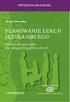 Scenariusz lekcji 1 TEMAT LEKCJI: Formatowanie treści oraz grafika w kodzie HTML 2 CELE LEKCJI: 2.1 Wiadomości: Uczeń potrafi: wymienić i scharakteryzować zasady tworzenie czytelnych, atrakcyjnych i estetycznych
Scenariusz lekcji 1 TEMAT LEKCJI: Formatowanie treści oraz grafika w kodzie HTML 2 CELE LEKCJI: 2.1 Wiadomości: Uczeń potrafi: wymienić i scharakteryzować zasady tworzenie czytelnych, atrakcyjnych i estetycznych
Instrukcja logowania się i wprowadzania ocen do systemu USOSweb
 Instrukcja logowania się i wprowadzania ocen do systemu USOSweb Uwaga! Niniejsza instrukcja nie stanowi pełnego opisu wszystkich funkcji systemu USOSweb. Zawiera ona jedynie informacje niezbędne do pomyślnego
Instrukcja logowania się i wprowadzania ocen do systemu USOSweb Uwaga! Niniejsza instrukcja nie stanowi pełnego opisu wszystkich funkcji systemu USOSweb. Zawiera ona jedynie informacje niezbędne do pomyślnego
Expo Composer. www.doittechnology.pl 1. Garncarska 5 70-377 Szczecin tel.: +48 91 404 09 24 e-mail: info@doittechnology.pl. Dokumentacja użytkownika
 Expo Composer Dokumentacja użytkownika Wersja 1.0 www.doittechnology.pl 1 SPIS TREŚCI 1. O PROGRAMIE... 3 Wstęp... 3 Wymagania systemowe... 3 Licencjonowanie... 3 2. PIERWSZE KROKI Z Expo Composer... 4
Expo Composer Dokumentacja użytkownika Wersja 1.0 www.doittechnology.pl 1 SPIS TREŚCI 1. O PROGRAMIE... 3 Wstęp... 3 Wymagania systemowe... 3 Licencjonowanie... 3 2. PIERWSZE KROKI Z Expo Composer... 4
Serwis e-ppp - instrukcja użytkowania
 Serwis e-ppp - instrukcja użytkowania 1.Rejestracja w serwisie Aby zarejestrować się w serwisie, należy przejść na jego stronę www i kliknąć przycisk Rejestracja : Należy wypełnić wszystkie wymagane pola,
Serwis e-ppp - instrukcja użytkowania 1.Rejestracja w serwisie Aby zarejestrować się w serwisie, należy przejść na jego stronę www i kliknąć przycisk Rejestracja : Należy wypełnić wszystkie wymagane pola,
Instrukcja stosowania platformy internetowej "Szkoła praktycznej ekonomii - młodzieżowe miniprzedsiębiorstwo" - zakładka Nauczyciel
 Instrukcja stosowania platformy internetowej "Szkoła praktycznej ekonomii - młodzieżowe miniprzedsiębiorstwo" - zakładka Nauczyciel 1 1. Czym jest platforma internetowa Szkoła praktycznej ekonomii młodzieżowe
Instrukcja stosowania platformy internetowej "Szkoła praktycznej ekonomii - młodzieżowe miniprzedsiębiorstwo" - zakładka Nauczyciel 1 1. Czym jest platforma internetowa Szkoła praktycznej ekonomii młodzieżowe
1. Ćwiczenia z programem PowerPoint
 1. Ćwiczenia z programem PowerPoint Tworzenie prezentacji Ćwiczenie 1.1. 1. Uruchomić program prezentacyjny PowerPoint wyszukując w menu Start programu Windows polecenie Programy, a następnie wybrać Windows
1. Ćwiczenia z programem PowerPoint Tworzenie prezentacji Ćwiczenie 1.1. 1. Uruchomić program prezentacyjny PowerPoint wyszukując w menu Start programu Windows polecenie Programy, a następnie wybrać Windows
Scenariusz lekcji. scharakteryzować budowę procedury w języku Logo; rozróżnić etapy tworzenia i wykonania procedury;
 1 TEMAT LEKCJI Definiowanie i wywoływanie własnych procedur 2 CELE LEKCJI 2.1 Wiadomości Uczeń potrafi: scharakteryzować budowę procedury w języku Logo; rozróżnić etapy tworzenia i wykonania procedury;
1 TEMAT LEKCJI Definiowanie i wywoływanie własnych procedur 2 CELE LEKCJI 2.1 Wiadomości Uczeń potrafi: scharakteryzować budowę procedury w języku Logo; rozróżnić etapy tworzenia i wykonania procedury;
Prezentacja multimedialna MS PowerPoint 2010 (podstawy)
 Prezentacja multimedialna MS PowerPoint 2010 (podstawy) Cz. 4. Animacje, przejścia, pokaz slajdów Dzięki animacjom nasza prezentacja może stać się bardziej dynamiczna, a informacje, które chcemy przekazać,
Prezentacja multimedialna MS PowerPoint 2010 (podstawy) Cz. 4. Animacje, przejścia, pokaz slajdów Dzięki animacjom nasza prezentacja może stać się bardziej dynamiczna, a informacje, które chcemy przekazać,
Scenariusz lekcji. rozpoznać prawidłową deklarację tablicy; podać odwołanie do określonego elementu tablicy.
 Scenariusz lekcji 1 TEMAT LEKCJI: Zmienne tablicowe 2 CELE LEKCJI: 2.1 Wiadomości: Uczeń potrafi: podać definicję tablicy; podać definicję indeksu; wymienić cechy tablicy w VB.NET; podać postać deklaracji
Scenariusz lekcji 1 TEMAT LEKCJI: Zmienne tablicowe 2 CELE LEKCJI: 2.1 Wiadomości: Uczeń potrafi: podać definicję tablicy; podać definicję indeksu; wymienić cechy tablicy w VB.NET; podać postać deklaracji
6.4. Efekty specjalne
 6.4. Efekty specjalne W programie MS PowerPoint 2010 znajdziemy coś takiego jak efekty specjalne. Służą one po to by prezentacja nie stała się monotonna i zachęcała widzów do uwagi poprzez zastosowane
6.4. Efekty specjalne W programie MS PowerPoint 2010 znajdziemy coś takiego jak efekty specjalne. Służą one po to by prezentacja nie stała się monotonna i zachęcała widzów do uwagi poprzez zastosowane
2. Opracowanie grafiki w dokumencie tekstowym
 1. Uczeń: Uczeń: 2. Opracowanie grafiki w dokumencie tekstowym a. 1. Cele lekcji i. a) Wiadomości zna sposoby wstawiania obrazka do tekstu, wie w jaki sposób wstawić obiekt ClipArt do dokumentu, wie w
1. Uczeń: Uczeń: 2. Opracowanie grafiki w dokumencie tekstowym a. 1. Cele lekcji i. a) Wiadomości zna sposoby wstawiania obrazka do tekstu, wie w jaki sposób wstawić obiekt ClipArt do dokumentu, wie w
Scenariusz lekcji. scharakteryzować elementy bazy danych; opisać sposób zaprojektowania bazy danych;
 Scenariusz lekcji 1 TEMAT LEKCJI: Planowanie projektu bazy danych. 2 CELE LEKCJI: 2.1 Wiadomości: Uczeń potrafi: scharakteryzować elementy bazy danych; opisać sposób zaprojektowania bazy danych; określić
Scenariusz lekcji 1 TEMAT LEKCJI: Planowanie projektu bazy danych. 2 CELE LEKCJI: 2.1 Wiadomości: Uczeń potrafi: scharakteryzować elementy bazy danych; opisać sposób zaprojektowania bazy danych; określić
Wstęp 7 Rozdział 1. OpenOffice.ux.pl Writer środowisko pracy 9
 Wstęp 7 Rozdział 1. OpenOffice.ux.pl Writer środowisko pracy 9 Uruchamianie edytora OpenOffice.ux.pl Writer 9 Dostosowywanie środowiska pracy 11 Menu Widok 14 Ustawienia dokumentu 16 Rozdział 2. OpenOffice
Wstęp 7 Rozdział 1. OpenOffice.ux.pl Writer środowisko pracy 9 Uruchamianie edytora OpenOffice.ux.pl Writer 9 Dostosowywanie środowiska pracy 11 Menu Widok 14 Ustawienia dokumentu 16 Rozdział 2. OpenOffice
Tworzenie infografik za pomocą narzędzia Canva
 Tworzenie infografik za pomocą narzędzia Canva Spis treści Wstęp... 1 Układy... 3 Zmiana tekstu... 4 Obrazki... 5 Elementy... 6 Zdjęcia - Gratis... 6 Siatki... 8 Ramki... 10 Kształty... 12 Linie... 12
Tworzenie infografik za pomocą narzędzia Canva Spis treści Wstęp... 1 Układy... 3 Zmiana tekstu... 4 Obrazki... 5 Elementy... 6 Zdjęcia - Gratis... 6 Siatki... 8 Ramki... 10 Kształty... 12 Linie... 12
Praktyczna obsługa programu MS Power Point 2003
 Praktyczna obsługa programu MS Power Point 2003 Monika Jaskuła m.jaskula@zsp9.pl SPIS TREŚCI SPIS TREŚCI... 2 I. WSTEP... 3 II. Okno programu Power Point...3 III. Otwieranie, zapisywanie prezentacji...4
Praktyczna obsługa programu MS Power Point 2003 Monika Jaskuła m.jaskula@zsp9.pl SPIS TREŚCI SPIS TREŚCI... 2 I. WSTEP... 3 II. Okno programu Power Point...3 III. Otwieranie, zapisywanie prezentacji...4
Tworzenie strony internetowej krok po kroku
 Tworzenie strony internetowej krok po kroku 1. Wejdź na stronę www.urowizyta.pl/rejestracja i wypełnij formularz rejestracji. W polu Kod aktywacyjny wpisz kod, który znajduje się na końcu ulotki wręczonej
Tworzenie strony internetowej krok po kroku 1. Wejdź na stronę www.urowizyta.pl/rejestracja i wypełnij formularz rejestracji. W polu Kod aktywacyjny wpisz kod, który znajduje się na końcu ulotki wręczonej
Stupeflix. Możemy również zalogować się korzystając z konta na portalu Facebook lub Google.
 Stupeflix Małgorzata Garkowska www.studio.stupeflix.com Stupeflix darmowe narzędzie online służące do tworzenia filmów ze zdjęć. Do zdjęć możemy dodać tekst, wybrać ciekawe przejście, zdecydować o szybkości
Stupeflix Małgorzata Garkowska www.studio.stupeflix.com Stupeflix darmowe narzędzie online służące do tworzenia filmów ze zdjęć. Do zdjęć możemy dodać tekst, wybrać ciekawe przejście, zdecydować o szybkości
4 ŚRODKI DYDAKTYCZNE 5 UWARUNKOWANIA TECHNICZNE 6 PRZEBIEG LEKCJI. Scenariusz lekcji. komputery. lekcja multimedialna;
 Scenariusz lekcji 1 TEMAT LEKCJI: Konfiguracja systemu Windows 2 CELE LEKCJI: 2.1 Wiadomości: Uczeń potrafi: zdefiniować pojęcie tła pulpitu w systemie Windows; zdefiniować, czym jest wygaszasz ekranu
Scenariusz lekcji 1 TEMAT LEKCJI: Konfiguracja systemu Windows 2 CELE LEKCJI: 2.1 Wiadomości: Uczeń potrafi: zdefiniować pojęcie tła pulpitu w systemie Windows; zdefiniować, czym jest wygaszasz ekranu
Czynności Wychowawców
 Czynności Wychowawców Przypisanie przedmiotów klasom W kartotece Przedmioty klas należy dokonać wyboru przedmiotów dla wybranej klasy. Przypisanie przedmiotów do klas polega na: - odpowiednim wyborze jednostki
Czynności Wychowawców Przypisanie przedmiotów klasom W kartotece Przedmioty klas należy dokonać wyboru przedmiotów dla wybranej klasy. Przypisanie przedmiotów do klas polega na: - odpowiednim wyborze jednostki
W niniejszej instrukcji obsługi zostały opisane najważniejsze informacje dotyczące następujących kwestii:
 Skrócona instrukcja obsługi aplikacji LQS (oryginalna instrukcja obsługi) Wersja instrukcji: 1.2 Wersja aplikacji LQS 1.1.20.0 Informacje dotyczące niniejszej instrukcji W niniejszej instrukcji obsługi
Skrócona instrukcja obsługi aplikacji LQS (oryginalna instrukcja obsługi) Wersja instrukcji: 1.2 Wersja aplikacji LQS 1.1.20.0 Informacje dotyczące niniejszej instrukcji W niniejszej instrukcji obsługi
Dodawanie i modyfikacja atrybutów zbioru
 Dodawanie i modyfikacja atrybutów zbioru Program Moje kolekcje wyposażony został w narzędzia pozwalające na dodawanie, edycję oraz usuwanie atrybutów przypisanych do zbioru kolekcji. Dzięki takiemu rozwiązaniu
Dodawanie i modyfikacja atrybutów zbioru Program Moje kolekcje wyposażony został w narzędzia pozwalające na dodawanie, edycję oraz usuwanie atrybutów przypisanych do zbioru kolekcji. Dzięki takiemu rozwiązaniu
INSTRUKCJA UŻYTKOWNIKA. Spis treści. I. Wprowadzenie... 2. II. Tworzenie nowej karty pracy... 3. a. Obiekty... 4. b. Nauka pisania...
 INSTRUKCJA UŻYTKOWNIKA Spis treści I. Wprowadzenie... 2 II. Tworzenie nowej karty pracy... 3 a. Obiekty... 4 b. Nauka pisania... 5 c. Piktogramy komunikacyjne... 5 d. Warstwy... 5 e. Zapis... 6 III. Galeria...
INSTRUKCJA UŻYTKOWNIKA Spis treści I. Wprowadzenie... 2 II. Tworzenie nowej karty pracy... 3 a. Obiekty... 4 b. Nauka pisania... 5 c. Piktogramy komunikacyjne... 5 d. Warstwy... 5 e. Zapis... 6 III. Galeria...
CEL LEKCJI - Poznanie podstawowych zasad użytkowania programu Autodesk 123D Design. - zaprojektowanie breloka dla mamy lub taty.
 Temat: Projektowanie 3D CEL LEKCJI - Poznanie podstawowych zasad użytkowania programu Autodesk 123D Design. - zaprojektowanie breloka dla mamy lub taty. Realizacja podstawy programowej. Uczeń: Korzysta
Temat: Projektowanie 3D CEL LEKCJI - Poznanie podstawowych zasad użytkowania programu Autodesk 123D Design. - zaprojektowanie breloka dla mamy lub taty. Realizacja podstawy programowej. Uczeń: Korzysta
Instrukcja obsługi. programu 4Trans Grafik. autorstwa: PC NET SERVICE Stocerz Sp. J.
 Instrukcja obsługi programu 4Trans Grafik autorstwa: PC NET SERVICE Stocerz Sp. J. 4Trans Grafik - Pomoc Kopiowanie, wprowadzanie zmian, przesyłanie, publiczne odtwarzanie i wszelkie wykorzystywanie tych
Instrukcja obsługi programu 4Trans Grafik autorstwa: PC NET SERVICE Stocerz Sp. J. 4Trans Grafik - Pomoc Kopiowanie, wprowadzanie zmian, przesyłanie, publiczne odtwarzanie i wszelkie wykorzystywanie tych
KRÓTKI PRZEWODNIK Z ZAKRESU OBSŁUGI APLIKACJI PB ONLINE
 PB ONLINE Sp. z o.o. KRÓTKI PRZEWODNIK Z ZAKRESU OBSŁUGI APLIKACJI PB ONLINE PRZEWODNIK 1 Zawartość TWORZENIE KONTA UŻYTKOWNIKA... 3 OPERACJE NA ANKIECIE... 6 TWORZENIE LINKÓW DO ANKIETY... 8 WYSYŁANIE
PB ONLINE Sp. z o.o. KRÓTKI PRZEWODNIK Z ZAKRESU OBSŁUGI APLIKACJI PB ONLINE PRZEWODNIK 1 Zawartość TWORZENIE KONTA UŻYTKOWNIKA... 3 OPERACJE NA ANKIECIE... 6 TWORZENIE LINKÓW DO ANKIETY... 8 WYSYŁANIE
Wstawianie grafiki. Po wstawieniu grafiki, za pomocą znaczników możemy zmienić wielkość i położenie grafiki na slajdzie.
 Wstawianie grafiki Aby wstawić grafikę do prezentacji należy z górnego menu wybrać polecenie Wstaw Obraz, a następnie wskazać miejsce gdzie jest zapisana grafika Po wstawieniu grafiki, za pomocą znaczników
Wstawianie grafiki Aby wstawić grafikę do prezentacji należy z górnego menu wybrać polecenie Wstaw Obraz, a następnie wskazać miejsce gdzie jest zapisana grafika Po wstawieniu grafiki, za pomocą znaczników
Skrócona instrukcja korzystania z Platformy Zdalnej Edukacji w Gliwickiej Wyższej Szkole Przedsiębiorczości
 Skrócona instrukcja korzystania z Platformy Zdalnej Edukacji w Gliwickiej Wyższej Szkole Przedsiębiorczości Wstęp Platforma Zdalnej Edukacji Gliwickiej Wyższej Szkoły Przedsiębiorczości (dalej nazywana
Skrócona instrukcja korzystania z Platformy Zdalnej Edukacji w Gliwickiej Wyższej Szkole Przedsiębiorczości Wstęp Platforma Zdalnej Edukacji Gliwickiej Wyższej Szkoły Przedsiębiorczości (dalej nazywana
Scenariusz lekcji. program do obsługi poczty elektronicznej np. Microsoft Outlook.
 Scenariusz lekcji 1 TEMAT LEKCJI Wysyłanie listów pocztą elektroniczną 2 CELE LEKCJI 2.1 Wiadomości Uczeń potrafi: omówić podstawowe pojęcia związane z pocztą elektroniczną; opisać budowę okna programu
Scenariusz lekcji 1 TEMAT LEKCJI Wysyłanie listów pocztą elektroniczną 2 CELE LEKCJI 2.1 Wiadomości Uczeń potrafi: omówić podstawowe pojęcia związane z pocztą elektroniczną; opisać budowę okna programu
Instalacja i obsługa aplikacji MAC Diagnoza EP w celu wykonania Diagnozy rozszerzonej
 Instalacja i obsługa aplikacji MAC Diagnoza EP w celu wykonania Diagnozy rozszerzonej Uruchom plik setup.exe Pojawi się okno instalacji programu MAC Diagnoza EP. Wybierz przycisk AKCEPTUJĘ. Następnie zainstaluj
Instalacja i obsługa aplikacji MAC Diagnoza EP w celu wykonania Diagnozy rozszerzonej Uruchom plik setup.exe Pojawi się okno instalacji programu MAC Diagnoza EP. Wybierz przycisk AKCEPTUJĘ. Następnie zainstaluj
Systemy baz danych. 1. Plan: 2. Zadania: Projekt Bazy Danych - wybór tematów, wstępna kategoryzacja 8. Projekt Bazy Danych - diagram ER
 Systemy baz danych 13.03.2013 1. Plan: 7. Projekt Bazy Danych - wybór tematów, wstępna kategoryzacja 8. Projekt Bazy Danych - diagram ER 2. Zadania: 1. Zastanowić się nad tematem do opracowania bazy danych
Systemy baz danych 13.03.2013 1. Plan: 7. Projekt Bazy Danych - wybór tematów, wstępna kategoryzacja 8. Projekt Bazy Danych - diagram ER 2. Zadania: 1. Zastanowić się nad tematem do opracowania bazy danych
Scenariusz lekcji matematyki w pierwszej klasie gimnazjum przebiegającej z wykorzystaniem technologii komputerowej
 Wiesława Przewuska wprzewuska@wp.pl nauczycielka matematyki w Zespole Szkół nr1 w Sulejówku Scenariusz lekcji matematyki w pierwszej klasie gimnazjum przebiegającej z wykorzystaniem technologii komputerowej
Wiesława Przewuska wprzewuska@wp.pl nauczycielka matematyki w Zespole Szkół nr1 w Sulejówku Scenariusz lekcji matematyki w pierwszej klasie gimnazjum przebiegającej z wykorzystaniem technologii komputerowej
Podręczna pomoc Microsoft Power Point 2007
 Podręczna pomoc Microsoft Power Point 2007 Animacja (przejście) slajdu... 2 Wybór przejścia slajdu... 2 Ustawienie dźwięku dla przejścia... 3 Ustawienie szybkości przejścia slajdu... 4 Sposób przełączenia
Podręczna pomoc Microsoft Power Point 2007 Animacja (przejście) slajdu... 2 Wybór przejścia slajdu... 2 Ustawienie dźwięku dla przejścia... 3 Ustawienie szybkości przejścia slajdu... 4 Sposób przełączenia
Jak korzystać z Platformy Edukacyjnej Historia dla Polonii?
 Szanowny Nauczycielu! Oddajemy w Twoje ręce efekt naszej wytężonej pracy. Jest to internetowy kurs historii Polski na dwóch poziomach, odpowiadających polskiemu II i III etapowi edukacyjnemu (klasy 4-6
Szanowny Nauczycielu! Oddajemy w Twoje ręce efekt naszej wytężonej pracy. Jest to internetowy kurs historii Polski na dwóch poziomach, odpowiadających polskiemu II i III etapowi edukacyjnemu (klasy 4-6
INSTRUKCJA UŻYTKOWNIKA
 INSTRUKCJA UŻYTKOWNIKA DLA UCZNIÓW JAK KORZYSTAĆ Z MODUŁU UCZNIA narzędzia informatycznego opracowanego w ramach projektu Czas zawodowców wielkopolskie kształcenie zawodowe Wielkopolski system doradztwa
INSTRUKCJA UŻYTKOWNIKA DLA UCZNIÓW JAK KORZYSTAĆ Z MODUŁU UCZNIA narzędzia informatycznego opracowanego w ramach projektu Czas zawodowców wielkopolskie kształcenie zawodowe Wielkopolski system doradztwa
Scenariusz lekcji. zdefiniować pojęcia arkusz kalkulacyjny-program i arkusz kalkulacyjnydokument;
 Scenariusz lekcji 1 TEMAT LEKCJI Wprowadzenie do arkusza kalkulacyjnego 2 CELE LEKCJI 2.1 Wiadomości Uczeń potrafi: zdefiniować pojęcia arkusz kalkulacyjny-program i arkusz kalkulacyjnydokument; opisać
Scenariusz lekcji 1 TEMAT LEKCJI Wprowadzenie do arkusza kalkulacyjnego 2 CELE LEKCJI 2.1 Wiadomości Uczeń potrafi: zdefiniować pojęcia arkusz kalkulacyjny-program i arkusz kalkulacyjnydokument; opisać
Tematy lekcji zajęć komputerowych klasa 5b grupa 1 i grupa 2
 Tematy lekcji zajęć komputerowych klasa 5b grupa 1 i grupa 2 1 Program nauczania. Przedmiotowy system oceniania. Regulamin pracowni komputerowej. - 7 punktów regulaminu potrafi powiedzieć, czego się będzie
Tematy lekcji zajęć komputerowych klasa 5b grupa 1 i grupa 2 1 Program nauczania. Przedmiotowy system oceniania. Regulamin pracowni komputerowej. - 7 punktów regulaminu potrafi powiedzieć, czego się będzie
APL_03_scenariusz_lekcji. Rodzaje kontrolek i ich obsługa w programach. Informatyka. Jadwiga Jezierska. Osiedle Stawki 39/27
 Scenariusz lekcji ID Tytuł Przedmiot Autor (imię, nazwisko) Autor (ulica, nr domu) Autor (kod, miejscowość) Abstrakt APL_03_scenariusz_lekcji Rodzaje kontrolek i ich obsługa w programach Informatyka Jadwiga
Scenariusz lekcji ID Tytuł Przedmiot Autor (imię, nazwisko) Autor (ulica, nr domu) Autor (kod, miejscowość) Abstrakt APL_03_scenariusz_lekcji Rodzaje kontrolek i ich obsługa w programach Informatyka Jadwiga
Wymagania edukacyjne z informatyki dla klasy szóstej szkoły podstawowej.
 Wymagania edukacyjne z informatyki dla klasy szóstej szkoły podstawowej. Dział Zagadnienia Wymagania podstawowe Wymagania ponadpodstawowe Arkusz kalkulacyjny (Microsoft Excel i OpenOffice) Uruchomienie
Wymagania edukacyjne z informatyki dla klasy szóstej szkoły podstawowej. Dział Zagadnienia Wymagania podstawowe Wymagania ponadpodstawowe Arkusz kalkulacyjny (Microsoft Excel i OpenOffice) Uruchomienie
Instalacja i obsługa generatora świadectw i arkuszy ocen
 Instalacja i obsługa generatora świadectw i arkuszy ocen 1. Uruchom plik setup.exe 2. Pojawi się okno instalacji programu. Program wybierze miejsce instalacji, np. C:\Users\Ewa\AppData\Roaming\Generator
Instalacja i obsługa generatora świadectw i arkuszy ocen 1. Uruchom plik setup.exe 2. Pojawi się okno instalacji programu. Program wybierze miejsce instalacji, np. C:\Users\Ewa\AppData\Roaming\Generator
TURNINGPOINT KROKI DO URUCHOMIENIA TESTU NA PC
 TURNINGPOINT KROKI DO URUCHOMIENIA TESTU NA PC 1. Podłącz odbiornik 2. Uruchom TurningPoint 3. Sprawdź połączenie (Odbiornik i/lub ResponseWare) 4. Wybierz listę uczestników (opcjonalne) 5. Wybierz głosowanie
TURNINGPOINT KROKI DO URUCHOMIENIA TESTU NA PC 1. Podłącz odbiornik 2. Uruchom TurningPoint 3. Sprawdź połączenie (Odbiornik i/lub ResponseWare) 4. Wybierz listę uczestników (opcjonalne) 5. Wybierz głosowanie
PLAN METODYCZNY. Cele ogólne: Uczniowie znają podstawowe narzędzia i polecenia wykorzystywane do tworzenia i formatowania tabel. W programie MS Word
 PLAN METODYCZNY Nauczyciel: Lekcja nr Przedmiot: informatyka Dział programowy: Edytor tekstu. KL. II Temat: Tworzenie i formatowanie tabel w programie MS Word. Czas trwania: 45 minut, jednostka lekcyjna
PLAN METODYCZNY Nauczyciel: Lekcja nr Przedmiot: informatyka Dział programowy: Edytor tekstu. KL. II Temat: Tworzenie i formatowanie tabel w programie MS Word. Czas trwania: 45 minut, jednostka lekcyjna
Czcionki bezszeryfowe
 Czcionki szeryfowe Czcionki szeryfowe wyposażone są w dodatkowe elementy ułatwiające czytanie. Elementy te, umieszczone w dolnej i górnej części liter tworzą poziome, optyczne linie ułatwiające prowadzenie
Czcionki szeryfowe Czcionki szeryfowe wyposażone są w dodatkowe elementy ułatwiające czytanie. Elementy te, umieszczone w dolnej i górnej części liter tworzą poziome, optyczne linie ułatwiające prowadzenie
Zadanie 5. Automatyzacja tworzenia kont użytkowników
 Zadanie 5. Automatyzacja tworzenia kont użytkowników W tym zadaniu utworzymy wiele kont użytkowników przy użyciu zautomatyzowanych metod. Do wykonania ćwiczeń w tym zadaniu potrzebne nam będą następujące
Zadanie 5. Automatyzacja tworzenia kont użytkowników W tym zadaniu utworzymy wiele kont użytkowników przy użyciu zautomatyzowanych metod. Do wykonania ćwiczeń w tym zadaniu potrzebne nam będą następujące
Instrukcja stosowania platformy internetowej "Szkoła praktycznej ekonomii - młodzieżowe miniprzedsiębiorstwo" - zakładka Nauczyciel
 Instrukcja stosowania platformy internetowej "Szkoła praktycznej ekonomii - młodzieżowe miniprzedsiębiorstwo" - zakładka Nauczyciel Szkoła praktycznej ekonomii młodzieżowe miniprzedsiębiorstwo Platforma
Instrukcja stosowania platformy internetowej "Szkoła praktycznej ekonomii - młodzieżowe miniprzedsiębiorstwo" - zakładka Nauczyciel Szkoła praktycznej ekonomii młodzieżowe miniprzedsiębiorstwo Platforma
6.4. Efekty specjalne
 6.4. Efekty specjalne Rozdział ten będzie poświęcony efektom specjalnym, które również znalazły swoje zastosowanie w programie MS PowerPoint 2007. Pierwszym typem efektów jaki zostanie poddany naszej analizie
6.4. Efekty specjalne Rozdział ten będzie poświęcony efektom specjalnym, które również znalazły swoje zastosowanie w programie MS PowerPoint 2007. Pierwszym typem efektów jaki zostanie poddany naszej analizie
Korzystanie z platformy Instytutu Rozwoju Edukacji
 Korzystanie z platformy Instytutu Rozwoju Edukacji Seweryn Wyszyński Spis treści 1. Logowanie do platformy... 2 2. Strona główna... 4 3. Ustawienia profilu użytkownika... 5 4. Dostęp do kursów na platformie...
Korzystanie z platformy Instytutu Rozwoju Edukacji Seweryn Wyszyński Spis treści 1. Logowanie do platformy... 2 2. Strona główna... 4 3. Ustawienia profilu użytkownika... 5 4. Dostęp do kursów na platformie...
Pracownia internetowa w każdej szkole (edycja Jesień 2007)
 Instrukcja numer D1/02_05/Z7 Pracownia internetowa w każdej szkole (edycja Jesień 2007) Opiekun pracowni internetowej cz. 1 Tworzenie własnej witryny WWW - Zadanie 7 (D1) Zadanie 7 Modyfikowanie właściwości
Instrukcja numer D1/02_05/Z7 Pracownia internetowa w każdej szkole (edycja Jesień 2007) Opiekun pracowni internetowej cz. 1 Tworzenie własnej witryny WWW - Zadanie 7 (D1) Zadanie 7 Modyfikowanie właściwości
Tablica SMART Board i Microsoft Office krótki poradnik
 Tablica SMART Board i Microsoft Office krótki poradnik Korzystanie z aplikacji Microsoft Office z tablicą SMART Board informacje ogólne Korzystając z funkcji Ink Aware, możesz pisać albo rysować bezpośrednio
Tablica SMART Board i Microsoft Office krótki poradnik Korzystanie z aplikacji Microsoft Office z tablicą SMART Board informacje ogólne Korzystając z funkcji Ink Aware, możesz pisać albo rysować bezpośrednio
1. Ogólne informacje o platformie edukacyjnej
 Ośrodek Edukacji Informatycznej i Zastosowań Komputerów 02-026 Warszawa, ul. Raszyńska 8/10, tel. (0-22) 579 41 00, fax (0-22) 579 41 70 1. Ogólne informacje o platformie edukacyjnej Platforma edukacyjna
Ośrodek Edukacji Informatycznej i Zastosowań Komputerów 02-026 Warszawa, ul. Raszyńska 8/10, tel. (0-22) 579 41 00, fax (0-22) 579 41 70 1. Ogólne informacje o platformie edukacyjnej Platforma edukacyjna
Scenariusz lekcji. wymienić różne sposoby pozyskiwania informacji ze szczególnym uwzględnieniem technologii informatycznej;
 Scenariusz lekcji 1 TEMAT LEKCJI Poznajemy program edukacyjny 2 CELE LEKCJI 2.1 Wiadomości Uczeń potrafi: wymienić różne sposoby pozyskiwania informacji ze szczególnym uwzględnieniem technologii informatycznej;
Scenariusz lekcji 1 TEMAT LEKCJI Poznajemy program edukacyjny 2 CELE LEKCJI 2.1 Wiadomości Uczeń potrafi: wymienić różne sposoby pozyskiwania informacji ze szczególnym uwzględnieniem technologii informatycznej;
REJESTRACJA I PUBLIKACJA ARTYKUŁÓW W SERWISIE. www.swiat-angielskiego.pl TUTORIAL
 REJESTRACJA I PUBLIKACJA ARTYKUŁÓW W SERWISIE www.swiat-angielskiego.pl TUTORIAL REJESTRACJA Aby zostać Redaktorem portalu i mieć możliwość publikacji swoich artykułów należy wykonać krok 1 REJESTRACJA
REJESTRACJA I PUBLIKACJA ARTYKUŁÓW W SERWISIE www.swiat-angielskiego.pl TUTORIAL REJESTRACJA Aby zostać Redaktorem portalu i mieć możliwość publikacji swoich artykułów należy wykonać krok 1 REJESTRACJA
